在当今这个对计算机性能要求越来越高的时代,超频(Overclocking)已经成为了许多硬件爱好者的常用手段,尤其是对内存的超频。D4内存,即DDR4内存,是目前主流的内存类型之一。它具有较高的频率和较低的功耗,超频潜力巨大。本文将详细介绍如何对D4内存进行超频启动,并提供实用技巧和常见问题解答,以助您顺利提升电脑性能。
1.理解内存超频的基本概念
在进行D4内存超频之前,理解超频的基本概念是至关重要的。超频是指让硬件设备工作在高于制造商所规定的标准频率下,以期获得更好的性能。但超频也会导致系统稳定性下降、发热量增大和硬件寿命缩短,因此需要谨慎操作。
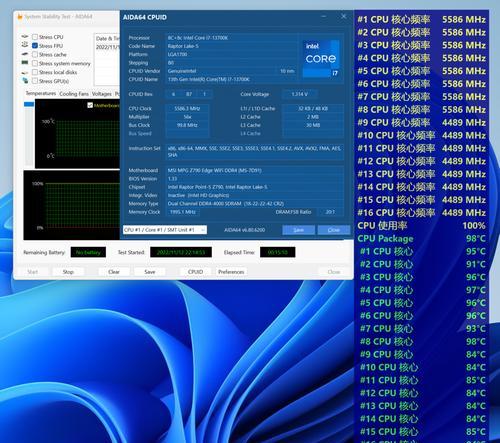
2.检查您的D4内存规格
超频之前,您需要确认D4内存的规格,包括其最大支持的频率、时序和电压。这些信息通常可以在内存条上的标签或者厂商提供的产品说明书中找到。了解这些规格对于后续的超频过程非常重要。
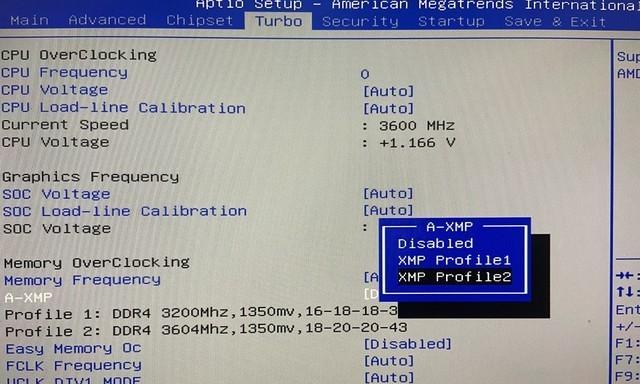
3.进入BIOS设置超频
超频主要在计算机的BIOS或UEFI固件中进行设置。请按照以下步骤操作:
3.1重启电脑并进入BIOS
在开机自检时按下通常是`Del`或`F2`键(不同主板可能不同)进入BIOS设置界面。
3.2定位内存频率和时序设置
在BIOS界面中找到与内存设置相关的选项,如“DRAMFrequency”用于设置频率,“DRAMTimings”用于设置时序。每个主板的BIOS界面略有不同,请根据您的主板说明书或在线资源进行查找。
3.3调整内存频率
将内存频率慢慢提高至期望的水平。通常建议从高于默认频率10%左右开始,并逐步增加,同时观察系统的稳定性。
3.4调整内存时序
时序决定了内存读写的速度和延迟。降低时序值(数值越小越好)可以使内存响应更快。但过低的时序可能导致系统不稳定,需要结合实际状况进行微调。
3.5调整内存电压
如果内存条支持加电压(VDIMM),可以适当增加电压以帮助内存条在更高频率下稳定工作。通常加电压的幅度不应超过0.2V至0.3V。
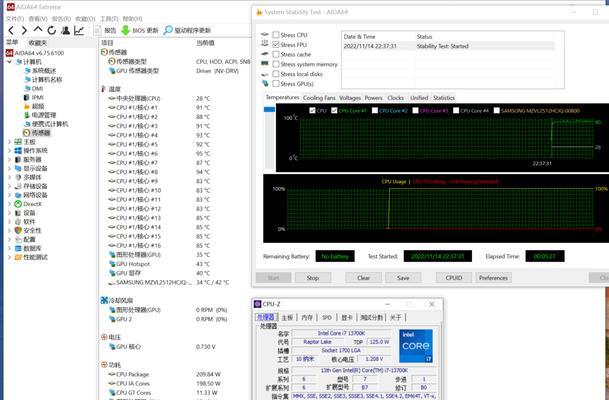
4.测试与优化
超频后,您需要通过测试验证系统是否稳定运行。
4.1使用内存测试软件
启动操作系统后,使用如MemTest86等内存测试软件进行压力测试,确保内存运行稳定。
4.2微调BIOS设置
如果系统不稳定或存在蓝屏等现象,您可能需要返回BIOS调整内存频率、时序或电压,直到找到最佳的超频配置。
5.常见问题及解决方法
问题1:超频后系统不稳定
解决方法:降低内存频率或时序,或者减小电压,然后重新进行测试。
问题2:超频失败,无法启动
解决方法:在BIOS中恢复默认设置,或通过清除CMOS重置BIOS设置。
6.实用技巧与建议
在超频前,请确保您的电脑散热系统足够好,因为超频会增加系统的热量产生。
考虑升级CPU和主板的散热器,以应对可能的温度上升。
每次只调整一个设置参数,这样可以更清楚地知道哪个参数的改变影响了系统的稳定性。
超频是一个细致的调整过程,耐心和细致是成功的关键。
7.结语
超频D4内存虽然需要一定的技术知识和耐心,但通过正确的步骤和技巧,可以有效地提升您的电脑性能。请记住,在超频过程中,安全和稳定性永远是第一位的。希望本文能够帮助您顺利地启动D4内存超频之旅,让您的电脑性能更上一层楼。




